深入認識Windows Vista的啟動選項
作者:長江邊上
【IT168 實用技巧】相信很多朋友都已經用上了Windows Vista(以下簡稱為Vista),畢竟是全新的操作系統,與以往的系統相比,Vista在很多方面都可以說發生了翻天覆地的變化。這里,我們就來深入認識一下Vista的啟動選項:
一、引導畫面中的高級啟動選項
我們知道,在開機引導的過程中,及時按下F8鍵可以進入高級啟動模式,不過Vista較之Windows XP又增加了若干新的項目,這里會出現圖1所示的畫面,各個啟動項的含義如下:圖11.修復計算機
顯示可以用于修復啟動問題的系統恢復工具的列表,運行診斷或恢復系統。此選項僅在計算機硬盤上安裝了這些工具之后才可用,如果具有Windows安裝光盤,則系統恢復工具位于該安裝光盤上。
2.安全模式
這是Windows的故障排除選項,該模式在限制狀態下啟動計算機,僅啟動運行Windows所必需的基本文件和驅動程序,運行時會在顯示器的一角顯示“安全模式”的字樣,以標識你正在使用的Windows模式。如果在安全模式啟動時沒有出現問題,那么我們可以將默認設置和基本設備驅動程序排除在可能的故障原因之處。
3.網絡安全模式
在安全模式下啟動Windows,包括訪問Internet或網絡上的其他計算機所需的網絡驅動程序和服務,這樣就可以正常訪問局域網和Internet,并能從網絡上下載相應的修復工具和驅動程序來解決各種問題。
4.命令提示符下的安全模式
使用安全模式下的命令提示符窗口啟動Windows,而不是通過一般的Windows界面啟動。此選項適用于IT專業人士或管理員,其實就是相當于在安全模式中進入命令提示符,然后通過輸入相應的命令來解決各種問題,可實現的功能與“安全模式”完全一樣。
5.啟用啟動日志記錄
創建一個名為ntbtlog.txt的日志文件,列出在啟動期間安裝的所有驅動程序,以及所有可能有助于進行高級故障排除的驅動程序。
6.啟用低分辨率視頻(640×480)
啟動使用當前視頻驅動程序和低分辨率以及刷新率設置的 Windows,使用此模式可以重置顯示設置,包括刪除安裝錯誤的顯卡和顯示器驅動程序。
7.最后一次的正確配置(高級)
每次關閉計算機并且Windows正常關機時,重要的系統設置都會被保存在注冊表中。如果出現問題,例如不合適的驅動程序、不正確的注冊表設置導致系統無法正常啟動時,可以使用最后一次正常運行的注冊表和驅動程序配置來啟動計算機,
8.目錄服務還原模式
啟動運行Active Directory的Windows域控制器,可以還原目錄服務。
9.調試模式
在專為IT專業人士和系統管理員設計使用的高級故障排除模式下啟動Windows,可以檢查硬件使用的實模式驅動程序是否會與Windows Vista發生沖突,以找出硬件問題的所在。
10.禁用系統失敗時自動重新啟動
如果錯誤導致Windows啟動失敗,則阻止Windows自動重新啟動。僅當Windows 陷入循環狀態時,即 Windows啟動失敗,重新啟動后再次失敗,使用此選項。
11.禁用強制驅動程序簽名
允許安裝包含了不恰當簽名的驅動程序。
12.正常啟動Windows
二、圖形界面下的啟動選項
以管理員級別的帳戶登錄系統,按下“Win+R”組合鍵打開運行對話框,手工輸入“msconfig”進入系統配置窗口,此時可能會要求進行UAC權限的確認或輸入管理員密碼,請按照提示進行操作。打開系統配置窗口后,請切換到“啟動”選項卡,如圖2,這里列出了啟動配置模式的各個選項:圖21.安全啟動
①最小:在僅運行關鍵系統服務的安全模式下啟動Windows圖形用戶界面(Windows Explorer),此時會自動禁用網絡。
②其他外殼:在僅運行關鍵系統服務的安全模式下啟動Windows 令提示,網絡和圖形用戶界面已禁用。
③Active Directory修復:在僅運行關鍵系統服務和Active Directory的安全模式下啟動Windows圖形用戶界面。
④網絡:在僅運行關鍵系統服務的安全模式下啟動Windows圖形用戶界面,網絡同樣被禁用。
2.無GUI啟動
在這種啟動模式下,不會顯示Windows初始屏幕。對于Vista而言,如果選中這個選項,那么啟動的時候會顯示極光的圖案,即所謂的內置夢幻桌面(見圖3);如果沒有選中這個選項,那么我們所看到的就是一個進度條在滾動,背景是黑色的。
3.啟動日志
可以將啟動進程中的所有信息寫入到事件日志中,具體路徑是“%SystemRoot%Ntbtlog.txt”這個文件,以后你可以使用記事本或寫字板打開后進行查看,然后根據日志的內容嘗試解決問題。
4.基本視頻
在最小VGA模式下啟動Windows圖形用戶界面,此時會加載標準的VGA驅動程序,而不顯示特定于計算機上視頻硬件的驅動程序。如果希望解決和顯示設置有關的問題,例如分辨率設置超過了顯示器所支持的范圍,那么可以選擇此種模式。
5.OS啟動信息
可以顯示啟動過程中加載的驅動程序的名稱,這樣可以在加載Windows圖形組件之前看到啟動的詳細進度。
需要說明的是,這里的很多選項都是可以同時應用的,但究竟哪些選項更適合你的系統,恐怕還是需要經過多次試驗才能最后確定。
三、系統配置還有驚喜
“系統配置”中的大部分選項都是在排除錯誤的時候使用的,例如懷疑某個自動運行的程序導致了系統崩潰,那么可以臨時禁止該程序自動運行,但這并非永久性的,如果解決了問題,那么我們可以在這里“常規”選項卡中選擇“正常施展才能,以后系統就會使用默認設置啟動。
如果你希望某個選項成為默認選項,也就是說在每次啟動的時候都生效,那么可以在選擇了需要的選中后勾選“使所有啟動設置成為永久設置”這個復選框,以后每次應用”正常啟動時就會自動應用這些設置。
1.設置多核處理器和大內存
如果你使用的是雙核處理器,那么可以單擊“高級選項”按鈕,進入“啟動高級選項”的對話框,在這里勾選“處理器”復選框,可以選擇啟動時使用一個或兩個處理器核心,也就是說允許你關閉雙核中的某個核心;勾選“最大內存”復選框后,可以自由設置啟動時加載的物理內存容量,如圖4所示,感興趣的朋友可以在這里進行設置。圖42.診斷啟動
如果系統啟動時出現情況,我們可以打開系統配置窗口,切換到“常規”選項卡,如圖5所示,在這里選擇“診斷啟動”或者“有選擇的啟動”,如果診斷模式啟動時出現問題,那么表示基本的Windows文件或者驅動程序可能已經損壞,此時你可能需要使用安裝光盤引導系統,然后進行啟動修復甚至重新安裝Vista;或者在選擇性啟動模式下啟動Windows,此時你可以選擇是否加載系統服務和相關的啟動項,其實這也是默認的啟動方式。圖5
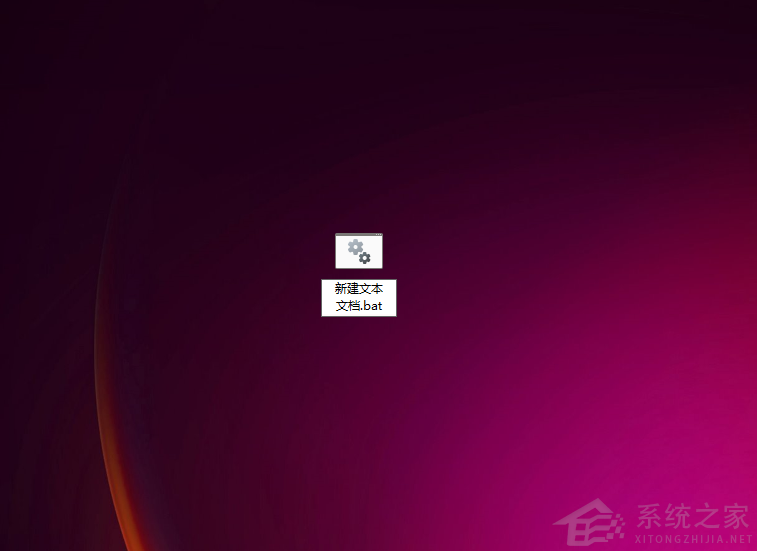
 網公網安備
網公網安備